- 系统
- 教程
- 软件
- 安卓
时间:2021-03-25 来源:u小马 访问:次
我们知道电脑的任务栏一般都处在桌面的最下方,可是有时候任务栏会阻碍我们看清图片或是软件的全貌,这时候我们就需要将任务栏移至其他地方来方面我们处理桌面事件。这里我来告诉你怎样移动任务栏到桌面的其他地方。
方法1:拖动任务栏并将其移动到屏幕的任何边缘
右键点击我们任务栏中的空间。 接下来,如果您可以找到该复选标记,则表示该任务栏已被锁定,以锁定任务栏选项。 转移其位置是不可能的。 要移动,我们必须再次单击该选项,以便它将解锁任务栏。
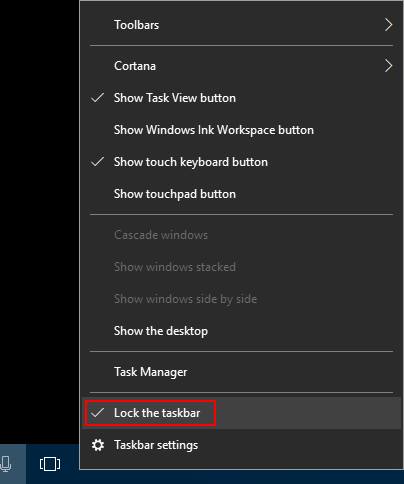
然后点击任务栏上的空间。 按住鼠标将其拖动到四个边中的任何一个。 所以,我们可以将它移动到桌面的四个方面中的任何一个。 将它运行到我们想要的边缘后,离开鼠标按钮。
方法2:使用设置应用程序,更改任务栏位置
这是另一种转移任务栏的方法,可以使用设置应用程序。 为此,请右键单击任务栏上的可用空间。 从上下文菜单中选择任务栏设置。
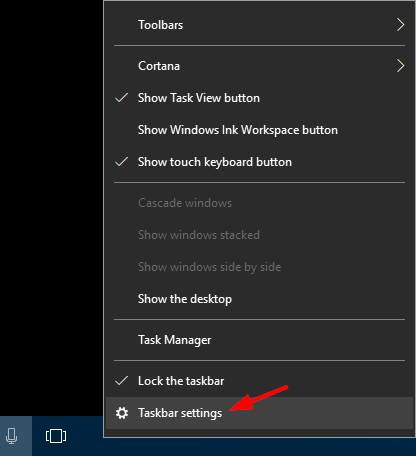
因此,我们可以使用设置应用打开任务栏页面。 向下滚动,直到找到屏幕上的任务栏位置。 从列表中,我们可以选择任何一个首选边来在四个中设置任务栏。
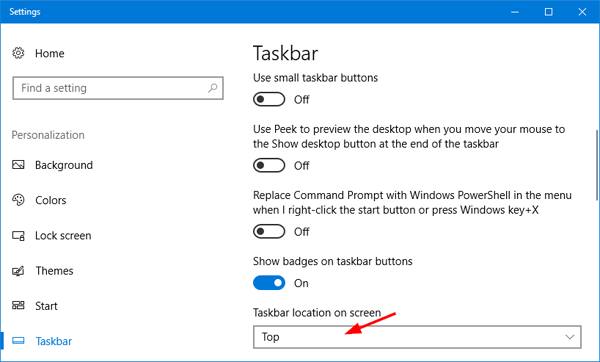
设置好任务栏的正确位置后,将其锁定。 因此,我们无法在不知不觉中或意外调整它的大小。
方法三:取消勾选“锁定任务栏”
还有一种最传统的方法,就是首先在任务栏空白处点击右键,取消勾选“锁定任务栏”,然后就可以拖动任务栏到屏幕的左侧、右侧或顶部等任意位置了。
以上就是Win10系统下移动任务栏位置的三种方法介绍了。如果你也想要移动Win10任务栏位置的话,不妨按照小编的方法操作看看。更多系统教程请继续关注Win10u小马。





